
Բովանդակություն:
- Հեղինակ John Day [email protected].
- Public 2024-01-30 09:47.
- Վերջին փոփոխված 2025-01-23 14:48.

Photographyամանակակից լուսանկարչության և նկարահանման տեխնոլոգիան միջին մարդուն դարձնում է լուսանկարներ և տեսանյութեր նկարահանելու մասնագետ: Մենք միշտ կարող ենք վառ գույնի տեսաֆիլմ պատրաստել: Բայց երբեմն մենք ուզում ենք ամեն ինչ մի փոքր այլ կերպ դարձնել, օրինակ ՝ ձեր տեսահոլովակին հնաոճ սև ու սպիտակ տեսք հաղորդել: Սմարթֆոնում կան բազմաթիվ նկարահանման ծրագրեր, որոնք կարող են տեսանկարահանել սև և սպիտակ էֆեկտով: Երբ ցանկանում եք B/W էֆեկտը կիրառել չմշակված կադրերի վրա, ես կարծում եմ, որ ձեզ հարկավոր են անվճար ծրագրեր ստորև:
Քայլ 1: Օգտագործեք YouTube խմբագիր
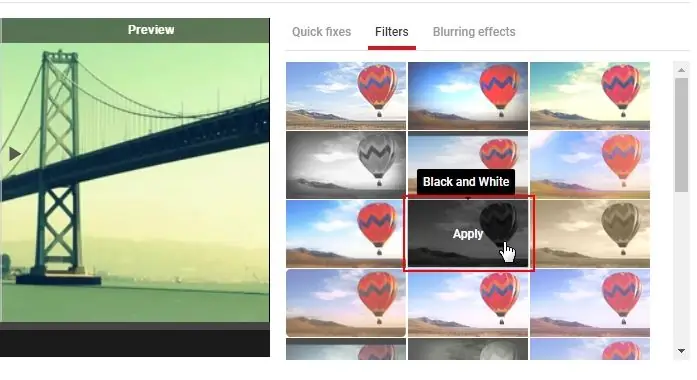
YouTube խմբագիրը սովորաբար մեր մտքում է հայտնվում հատկապես այն դեպքում, երբ անհրաժեշտ է շտկել տեսանյութի որոշ մանրամասներ այն YouTube- ում վերբեռնելուց առաջ: Իրականում, եթե դուք բավականաչափ ծանոթ եք դրան, կիմանաք, որ այն ունի 29 զտիչ: Այն չի կարող տեսանյութը դարձնել սև և սպիտակ, այլ նաև ստեղծել տարբեր գույնի տեսանյութեր: Ստուգեք ստորև նշված քայլերը ՝ տեսանյութը սև և սպիտակ դարձնելու համար:
- Բացեք YouTube խմբագրիչը ձեր դիտարկիչում և ստացեք ձեր տեսանյութը խմբագրիչում:
- Երբ ֆայլը լիովին բեռնված է, կտտացրեք «iltտիչներ» և ոճերից ընտրեք «Սև և սպիտակ»:
- Նախադիտեք ձախ պատուհանի խմբագրված տեսանյութը:
- Կտտացրեք «Պահել», և տեսանյութը կվերածվի սևի և սպիտակի:
Քայլ 2: Օգտագործեք Movie Maker- ը
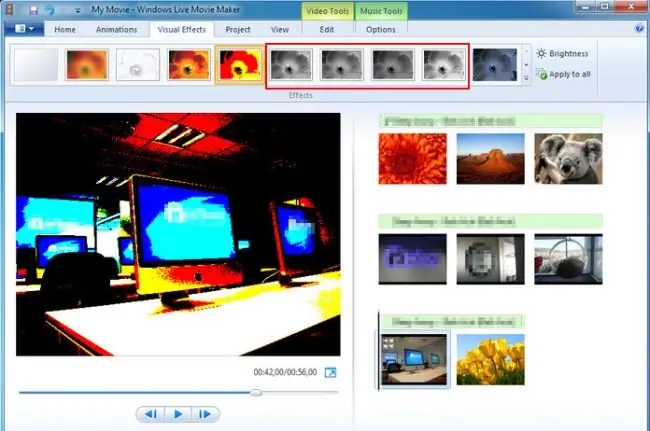
Movie Maker- ը սովորաբար օգտագործվում է վիդեո խմբագիր ՝ հիմնականում տեսանյութը հարմարեցնելու համար: Մարդիկ հաճախ դրանք օգտագործում են տեսանյութը պառակտելու, տեսանյութին ենթագրեր կամ երաժշտություն ավելացնելու համար: Մենք կարող ենք օգտագործել Movie maker- ը ՝ տեսանյութի վրա սև և սպիտակ էֆեկտ կիրառելու համար:
- Ներմուծեք կադրերը ՝ կտտացնելով «Ավելացնել տեսանյութեր և լուսանկարներ»: Կարող եք նաև ֆայլը քաշել Movie Maker:
- Գնացեք «Տեսողական էֆեկտներ» և կտտացրեք «Սև և սպիտակ»: Այս ազդեցությունը անմիջապես ուժի մեջ կմտնի: Մենք կարող ենք այն նախադիտել նվագարկիչի վրա:
- Կտտացրեք «Ֆայլ»> «Պահել ֆիլմը» ՝ ֆայլը պահելու համար նախընտրած որակը ընտրելու համար: Movie Maker- ը ձեր գունավոր վիդեո կադրերը ինքնաբերաբար կվերածի սևի և սպիտակի:
Քայլ 3: Օգտագործեք IMovie ծրագիրը
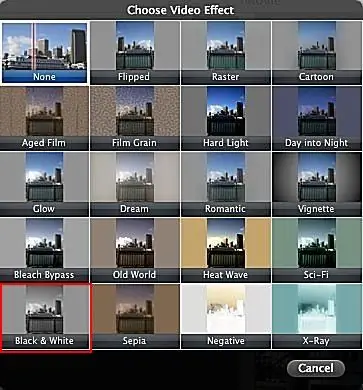
iMovie- ն կարող է օգնել ստեղծել Mac- ի կամ iOS սարքերի վրա տեսանյութի դասական սև և սպիտակ զգացողություն: Դա շատ հեշտ է հասնել, ինչպես անում է Microsoft Windows Movie Maker- ը, եթե դուք ունեք Apple սարք ՝ տեսանյութը սև ու սպիտակ դարձնելու համար:
- Սեղմեք «Ֆայլ»> «Ներմուծում»> «Ֆիլմեր» ՝ կադրերը iMovie- ին ավելացնելու համար:
- Քաշեք կադրերը «Նախագիծ» պատուհանում, կրկնակի կտտացրեք դրա վրա և տուփ կբացվի:
- Կտտացրեք «Տեսանյութի էֆեկտ» և ընտրեք «Սև և սպիտակ», այնուհետև B/W էֆեկտը կկիրառվի անմիջապես:
Խորհուրդ ենք տալիս:
Arduino LED տրամադրության խորանարդի բարելավում (պարզ) (ներառյալ տեսանյութը). 4 քայլ

Arduino LED տրամադրության խորանարդի կատարելագործում (պարզ) (ներառված է տեսանյութում). «Earl» - ի ստեղծած LED տրամադրության փոքր խորանարդի նախագիծը տեսնելուց հետո, ես որոշեցի անել LED Mood Cube- ի բարելավված տարբերակը: Իմ տարբերակը կլինի ավելի բարդ, քան բնօրինակը, քանի որ այն փոքր -ինչ ավելի մեծ կլինի, քան բնօրինակը, ևս երկու գույն
Ինչպես խմբագրել տեսանյութը Adobe Premiere Pro- ի միջոցով Mac- ում ՝ 5 քայլ

Ինչպես խմբագրել տեսանյութը ՝ օգտագործելով Adobe Premiere Pro- ն Mac- ում: Ներածություն. Ուզու՞մ եք սովորել, թե ինչպես խմբագրել տեսանյութը դյուրին, բայց պրոֆեսիոնալ ծրագրակազմով: Այլևս մի նայեք, քան Adobe Premiere Pro- ն: Դրանով դուք կարող եք ստեղծել պարզ սլայդերի ցուցադրում կամ բարդ ցուցադրական ֆիլմ և դրա միջև ընկած ամեն ինչ: Իմացեք հիմունքների մասին
Ինչպես խմբագրել տեսանյութը Adobe Premiere- ում ՝ 6 քայլ

Ինչպես խմբագրել տեսանյութը Adobe Premiere- ով Ահա այն, ինչ ձեզ հարկավոր կլինի .1. Համակարգիչ 2. Adobe Premiere Pro3. Երկու կամ ավելի տեսաֆայլեր ձեր համակարգչում Ընտրովի տարրեր ձայնի համար 4. Adobe Audition 5. Երաժշտությունը ձեր համերգի
Ինչպես փոխակերպել YouTube- ի տեսանյութը IPhone- ի զանգի հնչյունի ITunes- ում 12.5: 17 քայլ

Ինչպես փոխակերպել YouTube- ի տեսանյութը IPhone- ի զանգի համար ITunes 12.5 -ում. Այս հրահանգները գրված են Mac օգտագործողների համար: Նրանք կարող են տարբերվել ԱՀ օգտագործողների համար
Փոխարկեք ձեր 5 -րդ սերնդի IPod տեսանյութը `ֆլեշ հիշողություն օգտագործելու համար: 6 քայլ (նկարներով)

Փոխարկեք ձեր 5 -րդ սերնդի IPod տեսանյութը ՝ ֆլեշ հիշողություն օգտագործելու համար. Դե, կարող ես: Նշում. Որոշ հրահանգներ շատ նման են (եթե ոչ նույնը), ինչպես մյուսները
